реклама
Компютърът ви съдържа много файлове. Но когато търсите нещо 7 съвета за търсене, за да намерите това, което търсите в Windows 10Използвате ли търсенето с Windows 10 в пълната си степен? Ще ви покажем как да персонализирате къде Windows търси, удобни параметри за търсене и други преки пътища. Нашите съвети за търсене ще ви превърнат в търсене ... Прочетете още , не искаш това да отнеме завинаги. Ето защо Windows индексира важните - основно папките, които вероятно ще търсите - и игнорира останалото, за да спести време.
Ако изглежда, че търсенето с Windows отнема много време, за да намерите това, което искате, или включва резултати, които не ви интересуват, можете да го ощипвате по няколко различни начина.
Първо можете да добавите или премахнете цели папки от индексирането. Да речем, че изтегляте много файлове в папката си за изтегляне, но никога не ги търсите. Редовната дейност по добавяне и изтриване на папки от този файл е много за обработката на услугата за индексиране.
Можете да добавите или премахнете папка, като напишете
Опции за индексиране в менюто "Старт". Изберете Промени в долната част, за да добавите или изтриете файлове. Пробийте надолу в подпапки с помощта на стрелките и можете да изключите съществуващите папки или да добавите нови.Друга настройка, която можете да промените, е да имате Windows индексира съдържанието на файловете Как да търсите съдържанието на файлове в WindowsНякога имали ли сте проблеми с намирането на файл, който сте знаели, че е съхраняван на вашия компютър? По подразбиране Windows няма да търси съдържанието на всеки отделен файл. Това лесно може да се промени и ето как! Прочетете още в допълнение към името им. Оставянето на това очевидно улеснява намирането на файлове по съдържание, но може би предпочитате да го деактивирате, за да филтрирате резултатите си.
За да го направите, отворете Този компютър чрез натискане Ключ за Windows + E и щракнете с десния бутон върху устройството, което искате да промените (вероятно ° С:). На Общ раздела, превключвайте Разрешаване на файловете на този диск да имат индексирано съдържание ... за да потърсите търсенето във файловете.
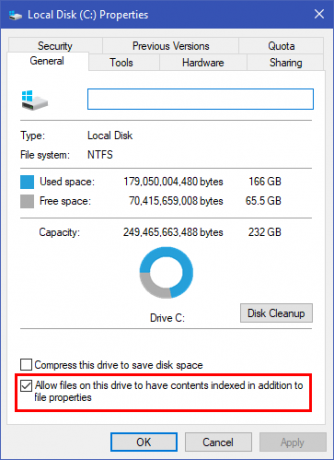
Ако имате наистина стар компютър и трябва напълно да деактивирате индексирането по причини за производителност, можете да го направите и вие. Ако търсенето с Windows не работи, този запис също е добро място за проверка и да се уверите, че нещо не го е изключило. Тип services.msc в менюто "Старт" и преминете към Търсене в Windows влизане.
Щракнете с десния бутон върху това и изберете Имоти, след това задайте Тип стартиране да се хора с увреждания. Това ще попречи на индексирането да се изпълни напълно. Търсенията все още работят, но ще отнемат много повече време.
Ако търсенето с Windows не ви дава желаните резултати, проверете безплатни алтернативни инструменти за търсене 13-те най-добри безплатни инструменти за търсене за Windows 10Търсенето в Windows е добро само за основна и ежедневна употреба. Ако търсите често в Windows, може да се почувствате по-добре със страхотен инструмент за търсене на трети страни. Прочетете още .
Коригирахте ли опциите за индексиране на Windows или ги оставяте да използват настройките по подразбиране? Кажете ни какво правите, за да подобрите търсенето с Windows в коментарите!
Кредит за изображение: cienpies/Depositphotos
Бен е заместник-редактор и мениджър на спонсорирани публикации в MakeUseOf. Той притежава B.S. в компютърни информационни системи от Гроув Сити Колидж, където завършва Cum Laude и с отличие в специалността си. Той обича да помага на другите и страстно се отнася към видеоигрите като медия.

